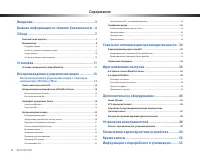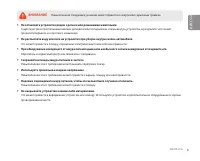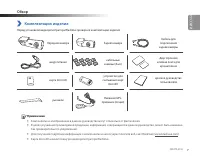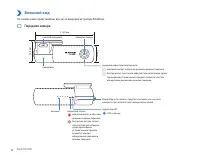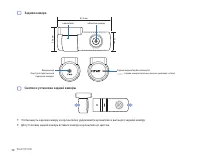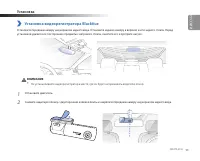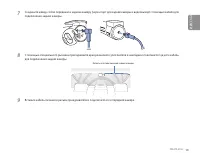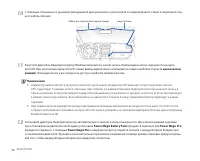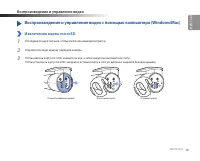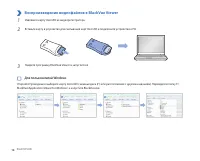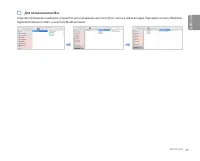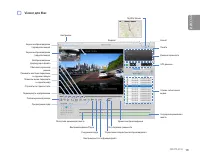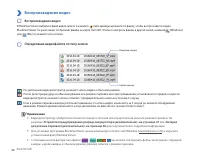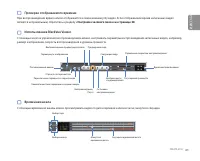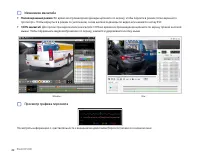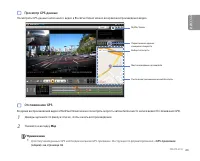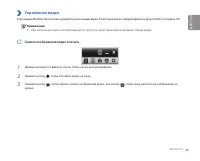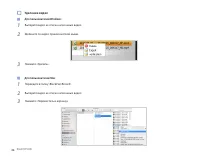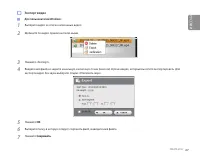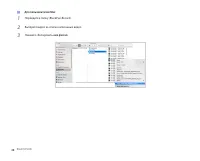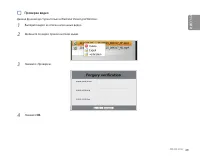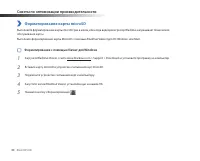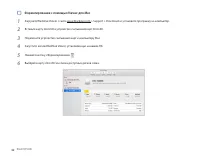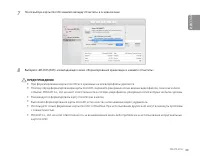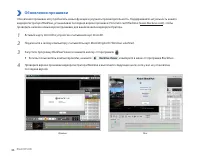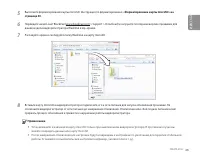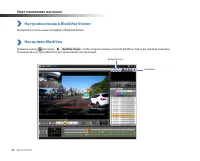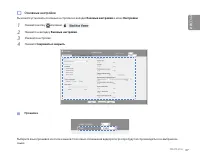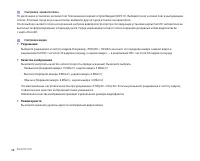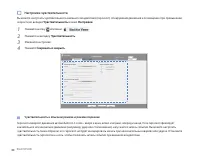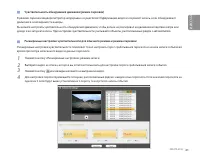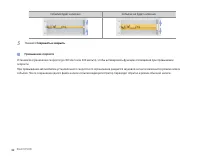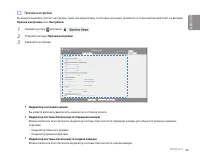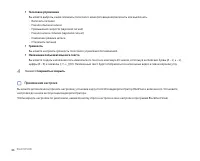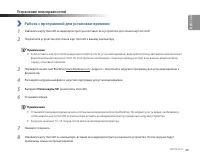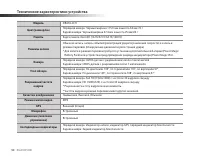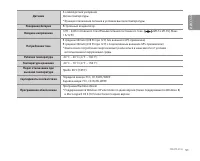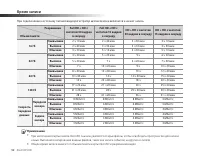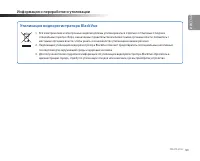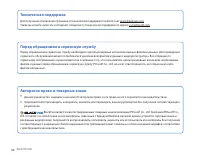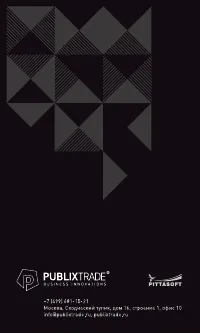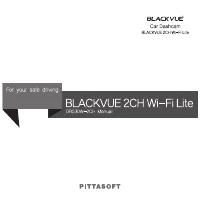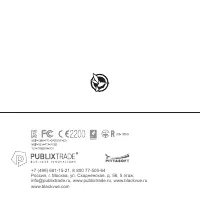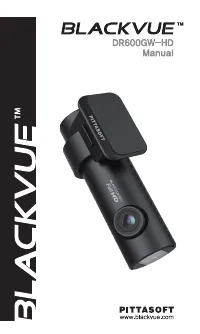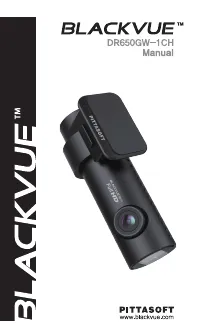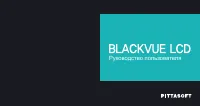Страница 2 - BLACKVUE; Содержание; Воспроизведение и управление видео с помощью; Советы по оптимизации производительности ..30
2 BLACKVUE Содержание Введение .....................................................................3Важная информация по технике безопасности ...4Обзор ...........................................................................7 Комплектация изделия ....................................................
Страница 3 - Введение; Примечание
DR470-2CH 3 РУ ССКИЙ Введение Благодарим за приобретение автомобильного видеорегистратора BlackVue от Pittasoft Co., Ltd.Данное руководство содержит информацию об эксплуатации вашего видеорегистратора.Рекомендуем ознакомиться с руководством для обеспечения бесперебойной работы устройства.В целях улу...
Страница 4 - Важная информация по технике безопасности; ОПАСНОСТЬ; Обратитесь в сервисный центр для проведения ремонта.; Не настраивайте устройство во время вождения.; Это может привести к аварии.; Не работайте с устройством мокрыми руками.; Это может привести к поражению электрическим током.
4 BLACKVUE Важная информация по технике безопасности С целью обеспечения безопасности пользователя и во избежание повреждения имущества внимательно прочитайте это руководство и следуйте указаниям по технике безопасности для корректной эксплуатации устройства. Невыполнение следующих указаний может пр...
Страница 5 - ВНИМАНИЕ; Не оставляйте устройство рядом с детьми или домашними животными.; Обратитесь в сервисный центр или свяжитесь с продавцом.; Сохраняйте штекеры шнура питания в чистоте.; Невыполнение этого требования может вызвать перегрев и пожар.; Используйте правильное входное напряжение.; Невыполнение этого требования может привести к пожару.; Не накрывайте устройство какими-либо материалами.
DR470-2CH 5 РУ ССКИЙ Невыполнение следующих указаний может привести к смерти или серьезным травмам: ВНИМАНИЕ y Не оставляйте устройство рядом с детьми или домашними животными. Существует риск проглатывания мелких деталей и/или попадания их слюны внутрь устройства, в результате чего может произойти в...
Страница 6 - ПРЕДУПРЕЖДЕНИЕ; Не распыляйте чистящие средства на устройство.
6 BLACKVUE Невыполнение следующих указаний может привести к травмам или повреждению имущества: ПРЕДУПРЕЖДЕНИЕ y Не распыляйте чистящие средства на устройство. Это может привести к изменению цвета, появлению трещин или неисправности. y Использование устройства за пределами оптимального диапазона темп...
Страница 7 - Обзор; Карта microSD находится внутри видеорегистратора BlackVue.
DR470-2CH 7 РУ ССКИЙ Обзор Комплектация изделия Перед установкой видеорегистратора BlackVue проверьте комплектацию изделия. Передняя камера Задняя камера Кабель для подключения задней камеры шнур питания кабельные зажимы (8 шт.) Двусторонняя клейкая лента для кронштейнов карта microSD устройство для...
Страница 8 - Внешний вид; Передняя камера
8 BLACKVUE Внешний вид На схемах ниже представлены все части видеорегистратора BlackVue. Передняя камера Индикатор угла наклона: предпочтительный угол наклона камеры легко настроить при помощи белых линий. кнопка блокировки индикатор GPS : GPS включен. индикатор записи : медленно мигает в обычном ре...
Страница 9 - Снятие и установка передней камеры
DR470-2CH 9 РУ ССКИЙ Разъем для подключения источника питания постоянного тока крышка гнездо для карты microSD Замочная петля для блокировки карты microSD: Вы можете защитить карту microSD при помощи замка (см. «Замок (Опция)» на странице 45 .) Порт для подключения GPS Задняя камера (порт для подклю...
Страница 10 - Задняя камера; Снятие и установка задней камеры
10 BLACKVUE Задняя камера Задний индикатор безопасности : Задняя камера включена (во всех режимах записи). Видеовыход (порт для подключения передней камеры) кронштейн объектив камеры 30,8 мм 25 мм 67,4 мм Снятие и установка задней камеры y Чтобы вынуть заднюю камеру из кронштейна, удерживайте кроншт...
Страница 11 - Установка; Остановите двигатель.
DR470-2CH 11 РУ ССКИЙ Установка Установка видеорегистратора BlackVue Установите переднюю камеру над зеркалом заднего вида. Установите заднюю камеру в верхней части заднего стекла. Перед установкой удалите все посторонние предметы с ветрового стекла, очистите его и протрите насухо. ВНИМАНИЕ y Не уста...
Страница 12 - Снимите с объектива защитную пленку.
12 BLACKVUE 3 Снимите защитную пленку с двусторонней клейкой ленты и закрепите заднюю камеру на заднем стекле. 4 GPS-приемник (опция): Подключите GPS-приемник к источнику питания и установите его в углу ветрового стекла. Протяните кабель под обшивкой ветрового стекла при помощи специального рычажка....
Страница 15 - Воспроизведение и управление видео; Отсоедините шнур питания, чтобы отключить видеорегистратор.
DR470-2CH 15 РУ ССКИЙ Воспроизведение и управление видео Воспроизведение и управление видео с помощью компьютера (Windows/Mac) Извлечение карты microSD 1 Отсоедините шнур питания, чтобы отключить видеорегистратор. 2 Откройте боковую крышку передней камеры. 3 Чтобы извлечь карту microSD, нажмите на н...
Страница 16 - Воспроизведение видеофайлов в BlackVue Viewer; Извлеките карту microSD из видеорегистратора.; Для пользователей Windows
16 BLACKVUE Воспроизведение видеофайлов в BlackVue Viewer 1 Извлеките карту microSD из видеорегистратора. 2 Вставьте карту в устройство для считывания карт microSD и подключите устройство к ПК. 3 Найдите программу BlackVue Viewer и запустите ее. Для пользователей Windows Откройте Проводник и выберит...
Страница 17 - Для пользователей Mac
DR470-2CH 17 РУ ССКИЙ Для пользователей Mac Откройте Проводник и выберите устройство для считывания карт microSD из списка в левой вкладке. Перейдите в папку \BlackVue\Application\Viewer for Mac\ и запустите BlackVue Viewer.
Страница 18 - Интерфейс программы Viewer; Viewer для Windows
18 BLACKVUE Интерфейс программы Viewer Viewer для Windows Данные гироскопа GPS-данные Список записанных видео Секундная временная шкала Настройки Печать Захват Сведения о программе Экран воспроизведения (задняя камера) Экран воспроизведения (передняя камера) Полноэкранный режим Воспроизведение/Пауза...
Страница 19 - Viewer для Mac
DR470-2CH 19 РУ ССКИЙ Viewer для Mac Данные гироскопа Настройки Печать GPS-данные Список записанных видео Секундная временная шкала Захват Экран воспроизведения (задняя камера) Экран воспроизведения (передняя камера) Полноэкранный режим Предыдущий кадр Минутная временная шкала Управление скоростью в...
Страница 20 - Воспроизведение видео; или; «Батарея; для получения более подробной информации.
20 BLACKVUE Воспроизведение видео Воспроизведение видео В BlackVue Viewer выберите файл видеозаписи и нажмите либо дважды щелкните по файлу, чтобы воспроизвести видео.BlackVue Viewer по умолчанию отображает файлы на карте microSD. Чтобы посмотреть файлы в другой папке, нажмите (Windows) или (Mac) и ...
Страница 21 - Проверка отображаемого времени; «Настройка часового пояса» на странице 38; Использование BlackVue Viewer
DR470-2CH 21 РУ ССКИЙ Проверка отображаемого времени При воспроизведении время записи отображается в левом нижнем углу видео. Если отображаемое время записанных видео является неправильным, обратитесь к разделу «Настройка часового пояса» на странице 38 . Использование BlackVue Viewer С помощью кнопо...
Страница 22 - Изменение масштаба; Просмотр графика гироскопа
22 BLACKVUE Изменение масштаба y Полноэкранный режим: Во время воспроизведения дважды щелкните по экрану, чтобы перейти в режим полноэкранного просмотра. Чтобы вернуться в режим по умолчанию, снова щелкните дважды по видео или нажмите кнопку ESC. y 100% масштаб: Для просмотра видеозаписи в масштабе ...
Страница 23 - Отслеживание GPS; Дважды щелкните по файлу в списке, чтобы начать воспроизведение.; Map
DR470-2CH 23 РУ ССКИЙ Просмотр GPS-данных Посмотреть GPS-данные записанного видео в BlackVue Viewer можно во время воспроизведения видео. MyWay Viewer Выбор типа карты Местонахождение автомобиля Переключение единиц измерения скорости Увеличение/уменьшение масштаба карты Отслеживание GPS Во время вос...
Страница 24 - Отслеживание GPS – расширенный режим
24 BLACKVUE Отслеживание GPS – расширенный режим Объедините 4 последовательных видео и GPS-данные, чтобы построить маршрут, посмотреть скорость и местоположение вашего автомобиля, а также любое зарегистрированное событие, просматривая видеозапись в любой точке маршрута. 1 Дважды щелкните по файлу в ...
Страница 25 - Управление видео; Снимок изображения видео и печать
DR470-2CH 25 РУ ССКИЙ Управление видео В программе BlackVue Viewer можно управлять записанными видео. В ней также можно отформатировать карту microSD и обновить ПО. Примечание y При заполнении карты microSD видеорегистратор по умолчанию перезаписывает старые видео. Снимок изображения видео и печать ...
Страница 26 - Удаление видео; Выберите видео из списка записанных видео.
26 BLACKVUE Удаление видео Для пользователей Windows 1 Выберите видео из списка записанных видео. 2 Щелкните по видео правой кнопкой мыши. 3 Нажмите «Удалить». Для пользователей Mac 1 Перейдите в папку \BlackVue\Record\. 2 Выберите видео из списка записанных видео. 3 Нажмите «Переместить в корзину».
Страница 27 - Экспорт видео; OK; Нажмите; Сохранить
DR470-2CH 27 РУ ССКИЙ Экспорт видео Для пользователей Windows 1 Выберите видео из списка записанных видео. 2 Щелкните по видео правой кнопкой мыши. 3 Нажмите «Экспорт». 4 Введите имя файла и задайте начальную и конечную точки (мин:сек) отрезка видео, который вы хотите экспортировать. Для экспорта ви...
Страница 29 - Проверка видео; Данная функция доступна только в BlackVue Viewer для Windows.
DR470-2CH 29 РУ ССКИЙ Проверка видео Данная функция доступна только в BlackVue Viewer для Windows. 1 Выберите видео из списка записанных видео. 2 Щелкните по видео правой кнопкой мыши. 3 Нажмите «Проверка». 4 Нажмите OK .
Страница 30 - Советы по оптимизации производительности; Форматирование с помощью Viewer для Windows; Вставьте карту microSD в устройство считывания карт microSD.
30 BLACKVUE Советы по оптимизации производительности Форматирование карты microSD Выполняйте форматирование карты microSD раз в месяц или когда видеорегистратор BlackVue запрашивает техническое обслуживание карты. Выполните форматирование карты MicroSD с помощью BlackVue Viewer (для ОС Windows или M...
Страница 32 - Форматирование с помощью Viewer для Mac
32 BLACKVUE Форматирование с помощью Viewer для Mac 1 Загрузите BlackVue Viewer с сайта www.blackvue.com > Support > Downloads и установите программу на компьютер. 2 Вставьте карту microSD в устройство считывания карт microSD. 3 Подключите устройство считывания карт к компьютеру Mac. 4 Запусти...
Страница 33 - Рекомендуется форматировать карту microSD раз в месяц.
DR470-2CH 33 РУ ССКИЙ 7 После выбора карты microSD нажмите вкладку «Очистить» в основном окне. 8 Выберите «MS-DOS (FAT)» из выпадающего меню «Форматирование хранилища» и нажмите «Очистить». ПРЕДУПРЕЖДЕНИЕ y При форматировании карты microSD все хранимые на ней видеофайлы удаляются. y Поэтому перед фо...
Страница 34 - Обновление прошивки
34 BLACKVUE Обновление прошивки Обновления прошивки могут добавлять новые функции и улучшать производительность. Поддерживайте актуальность вашего видеорегистратора BlackVue, устанавливая последние версии прошивки. Посетите сайт BlackVue (www.blackvue.com), чтобы проверить наличие новых версий проши...
Страница 35 - «Форматирование карты microSD» на; Распакуйте архив и скопируйте папку BlackVue на карту microSD.
DR470-2CH 35 РУ ССКИЙ 5 Выполните форматирование карты microSD. Инструкция по форматированию: «Форматирование карты microSD» на странице 30 . 6 Перейдите на веб-сайт BlackVue (www.blackvue.com > Support > Download) и загрузите последнюю версию прошивки для вашей модели видеорегистратора BlackV...
Страница 36 - Идет изменение настроек; Выберите из списка язык интерфейса BlackVue Viewer.; Настройки BlackVue; Нажмите кнопку или меню
36 BLACKVUE Идет изменение настроек Настройка языка в BlackVue Viewer Выберите из списка язык интерфейса BlackVue Viewer. Настройки BlackVue Нажмите кнопку или меню , чтобы открыть панель настроек BlackVue. Здесь вы сможете изменить большинство настроек BlackVue для дальнейшей эксплуатации. Настройк...
Страница 37 - Основные настройки; Вы можете установить основные настройки во вкладке; в меню; Базовые настройки; Сохранить и закрыть
DR470-2CH 37 РУ ССКИЙ Основные настройки Вы можете установить основные настройки во вкладке Базовые настройки в меню Настройки . 1 Нажмите кнопку или меню . 2 Нажмите на вкладку Базовые настройки . 3 Измените настройки. 4 Нажмите Сохранить и закрыть . Прошивка Выберите язык прошивки из списка языков...
Страница 38 - Настройка часового пояса; Вы можете изменить уровень яркости изображения видеозаписи.
38 BLACKVUE Настройка часового пояса По умолчанию установлен часовой пояс Тихоокеанское время/остров Мидуэй (GMT-11). Выберите свой часовой пояс в выпадающем списке. Если ваш город не указан в списке, выберите другой город в том же часовом поясе.После выбора часового пояса и сохранения настроек виде...
Страница 39 - Настройки записи; Включение/отключение отображения даты и времени на видео.
DR470-2CH 39 РУ ССКИЙ Настройки записи y Обычная запись Если отключить эту функцию, то видеорегистратор перестает записывать в обычном режиме. y Диктофон Если отключить функцию диктофона, то видеорегистратор перестает записывать звук. y Отображение даты и времени Включение/отключение отображения дат...
Страница 40 - Настройки чувствительности; Чувствительность
40 BLACKVUE Настройки чувствительности Вы можете настроить чувствительность внешнего воздействия (гироскоп), обнаружения движения и оповещение при превышении скорости во вкладке Чувствительность в меню Настройки . 1 Нажмите кнопку или меню . 2 Нажмите на вкладку Чувствительность . 3 Измените настрой...
Страница 41 - Чувствительность обнаружения движения (режим парковки); Нажмите кнопку «Расширенные настройки» режима записи.
DR470-2CH 41 РУ ССКИЙ Чувствительность обнаружения движения (режим парковки) В режиме парковки видеорегистратор непрерывно осуществляет буферизацию видео и сохраняет запись, если обнаруживает движение в зоне видимости камеры. Вы можете настроить чувствительность обнаружения движения, чтобы датчик не...
Страница 42 - Событие будет записано
42 BLACKVUE Событие будет записано Событие не будет записано 5 Нажмите Сохранить и закрыть . Превышение скорости Установите ограничение скорости (до 300 км/ч или 200 миль/ч), чтобы активировать функцию оповещения при превышении скорости. При превышении автомобилем установленного скоростного ограниче...
Страница 43 - Прочие настройки; окна
DR470-2CH 43 РУ ССКИЙ Прочие настройки Вы можете изменить прочие настройки, такие как индикаторы, голосовые указания, громкость и пользовательский текст на вкладке Прочие настройки окна Настройки . 1 Нажмите кнопку или меню . 2 Откройте вкладку Прочие настройки . 3 Измените настройки. y Индикатор со...
Страница 44 - Голосовое управление; Применение настроек
44 BLACKVUE y Голосовое управление Вы можете выбрать, какие элементы голосового меню (оповещения) включить или выключить. - Включить питание - Начало обычной записи - Превышение скорости (звуковой сигнал) - Начало записи события (звуковой сигнал) - Изменение режима записи - Отключить питание y Громк...
Страница 45 - Дополнительное оборудование
DR470-2CH 45 РУ ССКИЙ Дополнительное оборудование Замок (Опция) Вы можете защитить карту microSD при помощи замка. Чтобы заблокировать разъем карты microSD, приобретите замок и повесьте его на замочную петлю для блокировки карты microSD. Примечание y Перед покупкой замка убедитесь, что он подходит к...
Страница 48 - Батарея для режима парковки (дополнительно)
48 BLACKVUE Батарея для режима парковки (дополнительно) Чтобы записывать видео с выключенным двигателем и без использования аккумулятора, можно установить дополнительную батарею для режима парковки. Аккумуляторная батарея Power Magic Battery Pack B-112 обеспечивает питанием один видеорегистратор в т...
Страница 49 - Устранение неисправностей; Выберите; Папка карты SD
DR470-2CH 49 РУ ССКИЙ Устранение неисправностей Работа с программой для установки времени 1 Извлеките карту microSD из видеорегистратора и вставьте ее в устройство для чтения карт microSD. 2 Подключите устройство для чтения карт microSD к вашему компьютеру. Примечание y Если вставить карту microSD в...
Страница 50 - Технические характеристики устройства; Встроенный
50 BLACKVUE Технические характеристики устройства Модель DR470-2CH Цвет/размер/вес Передняя камера: Черный/ширина 115,9 мм x высота 34 мм/72 гЗадняя камера: Черный/ширина 67,4 мм x высота 25 мм/28 г Память Карта памяти microSD (16 Гб/32 Гб/64 Гб/128 Гб) Режимы записи Обычная запись, запись события (...
Страница 51 - Встроенный конденсатор
DR470-2CH 51 РУ ССКИЙ Датчики 3-осевой датчик ускоренияДатчик температуры* Функция отключения питания в условиях высокой температуры Резервная батарея Встроенный конденсатор Входное напряжение 12 В − 24 В постоянного тока (Разъем питания постоянного тока: (Ø3,5 x Ø1,35), Макс. 1 A/12 В) Потребление ...
Страница 52 - Время записи
52 BLACKVUE Время записи При подключении к источнику питания видеорегистратор автоматически включится и начнет запись. Разрешение Объем памяти Full HD + HD с частотой 30 кадров в секунду Full HD + HD с частотой 15 кадров в секунду HD + HD с частотой 30 кадров в секунду HD + HD с частотой 15 кадров в...
Страница 53 - Информация о переработке и утилизации; последствия для окружающей среды и здоровья человека.
DR470-2CH 53 РУ ССКИЙ Информация о переработке и утилизации Утилизация видеорегистратора BlackVue 1. Все электрические и электронные изделия должны утилизироваться отдельно от бытовых отходов в специальных пунктах сбора, назначенных правительством или местными органами власти. Свяжитесь с местными о...
Страница 54 - Авторское право и товарные знаки
54 BLACKVUE Авторское право и товарные знаки y Данное руководство защищено законом Об авторском праве, и все права на него охраняются законодательством. y Запрещается воспроизводить, копировать, изменять или переводить данное руководство без получения соответствующего разрешения. BlackVue является з...